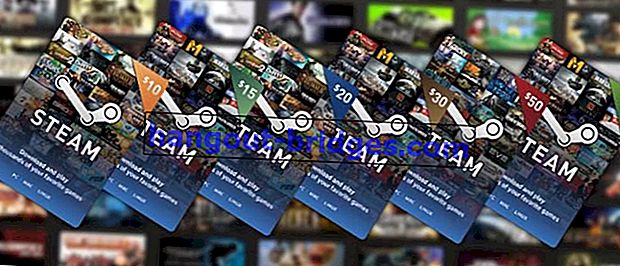핸드폰에서 랩탑으로 파일을 전송하는 방법, 메모리 카드 불필요!
핸드폰에서 랩탑으로 데이터를 보내고 싶지만 혼란 스럽습니까? 걱정하지 마십시오. 파일을 HP에서 Android 및 iPhone 용 랩톱으로 이동하는 방법은 다음과 같습니다.
현재 시대의 휴대 전화가 다재다능하다면 동의하십니까? 응용 프로그램 및 해당 기능에 대해 무엇을 하시겠습니까?
그것은 다재다능하기 때문에 때로는 사진이나 학업과 같이 휴대폰에서 랩탑으로 또는 그 반대로 전송해야하는 파일이 있습니다.
휴대폰에서 랩톱으로 파일을 이동하는 방법을 모르는 분들을 위해 이번에는 Jaka가 완벽한 자습서를 제공하고자합니다.
- iCloud로
- iTunes로
- 채팅 응용 프로그램을 사용하여
안드로이드 폰에서 랩탑으로 파일을 옮기는 방법
어쨌든 HP에서 랩탑으로 파일을 전송하는 방법과 랩탑에서 HP로 파일을 이동하는 방법은 동일한 단계를 거칩니다. 프로세스가 반대입니다.
우선, Jaka는 휴대폰의 데이터를 Android 용 랩톱으로 이동하는 방법을 알려 드리고자합니다. Jaka는 몇 가지 대안을 제공합니다.
1. USB 케이블로
가장 쉬운 방법은 USB 케이블을 사용하는 것입니다. 각 휴대폰마다 다른 용어를 사용할 수 있지만 본질은 동일합니다.
1 단계 : 모바일을 랩톱에 연결합니다.
2 단계 : 연결되면 일반적으로 모바일에 부여 된 액세스 권한에 대한 알림이 표시됩니다.
 사진 출처 : RecoveryAndroid
사진 출처 : RecoveryAndroid3 단계 : 파일 전송 , 액세스 허용 등을 선택 합니다 .
4 단계 : 액세스 권한을 부여하면 랩톱을 통해 휴대폰의 데이터를 볼 수 있습니다.
 사진 출처 : AndroidPIT
사진 출처 : AndroidPIT- 5 단계 : 모든 당신이 가지고는 할 수 있습니다 붙여 복사 또는 드래그 - 앤 - 드롭 당신이 노트북에 전송하려는 파일을.
2. 블루투스로
USB 데이터 케이블이 없다면 어떻게해야합니까? 또 다른 옵션이 있습니다. 예를 들어 모바일 및 랩톱에서 Bluetooth 기능을 활용합니다.
1 단계 : 휴대폰과 랩톱에서 각 Bluetooth를 켭니다.
2 단계 : 핸드셋에서 랩톱으로 전송할 파일을 선택합니다.
3 단계 : 일반적으로 오른쪽 상단에 있는 공유 버튼 을 누르고 Bluetooth를 통해 선택 합니다 .
 사진 출처 : Lifewire
사진 출처 : Lifewire4 단계 : 이동하려는 장치 (이 예에서는 랩톱)를 선택해야합니다.
5 단계 : 장치 이름을 사용할 수없는 경우 모바일에서 대상 랩톱을 찾을 수 있도록 스캔을 선택하십시오.
6 단계 : 장치를 페어링합니다.
 사진 출처 : Alphr
사진 출처 : Alphr- 7 단계 : 페어링 프로세스가 완료되면 Bluetooth를 통해 파일을 보낼 수 있습니다.
3. Via Wi-Fi 응용 프로그램 사용
랩톱에 블루투스가 없으면 어떻게해야합니까? 여러 응용 프로그램을 사용하여 휴대폰에서 랩톱으로 파일을 전송할 수 있습니다
이러한 응용 프로그램은 휴대폰을 랩톱에 연결하기 위해 Wi-Fi 네트워크를 사용합니다. 가장 인기있는 응용 프로그램 중 하나는 ShareIt 입니다.
 앱 다운로드
앱 다운로드Jaka는 이전 기사에서이 애플리케이션을 사용하여 전송하는 방법을 자세히 설명했습니다. 바로 여기를 읽으십시오!
다른 응용 프로그램을 찾고 있다면 Jaka에도 다른 권장 사항이 있습니다. 이 하나의 Jaka 기사를 즉시 확인할 수 있습니다!
4. 클라우드 애플리케이션 사용
위의 애플리케이션 외에도 Google Drive 또는 Dropbox 와 같은 클라우드 애플리케이션을 사용할 수 있습니다 .
여기에서 Jaka는 Google 드라이브를 사용하는 예제를 제공합니다.
- 1 단계 : 모바일 에서 드라이브 응용 프로그램 을 열고 (일반적으로 자동 설치됨) 오른쪽 하단에있는 더하기 버튼 을 누릅니다 .

- 2 단계 : 업로드 할 파일을 선택하고 업로드가 완료 될 때까지 기다립니다.

- 3 단계 : 나중에 랩톱에서 드라이브를 열면 랩톱의 파일에 액세스 할 수 있습니다.

iPhone에서 노트북으로 파일을 이동하는 방법
다음 Jaka는 iPhone에서 랩톱으로 파일을 이동하는 방법을 알려줍니다.
iPhone은 Mac 이외의 랩톱과 호환되지 않으므로 파일을 iPhone에서 랩톱으로 옮길 수있는 다른 방법을 알아야합니다.
1. iCloud로
가장 쉬운 방법은 iCloud 를 사용하는 것 입니다. iCloud는 최대 5GB의 무료 저장 공간을 제공합니다.
iCloud 사용의 장점 중 하나는 데이터 동기화가 항상 최신이라는 것입니다.
1 단계 : iPhone이 최신 iOS 버전을 지원하는지 확인합니다 (확인 방법은 설정 > 일반 > 소프트웨어 업데이트로 이동 ).
2 단계 : iPhone에서 iCloud를 활성화하십시오.
3 단계 : 랩톱 에서 Windows 용 iCloud 응용 프로그램 을 다운로드합니다 .
 앱 다운로드
앱 다운로드  사진 출처 : Apple 지원
사진 출처 : Apple 지원4 단계 : iCloud를 열고 iPhone에서 사용하는 Apple ID를 입력하십시오.
5 단계 : iPhone에서 랩톱으로 파일을 전송할 수 있습니다.
2. iTunes로
다음 방법은 Apple의 iTunes 응용 프로그램을 사용하는 것입니다. Jaka는 아래 응용 프로그램에 대한 다운로드 링크를 준비했습니다.
 Apple Inc.의 비디오 및 오디오 앱 다운로드
Apple Inc.의 비디오 및 오디오 앱 다운로드1 단계 : 랩톱에 iTunes 응용 프로그램을 설치 한 다음 iTunes를 엽니 다.
2 단계 : iPhone을 랩톱에 연결하면 iPhone이 iTunes와 연결되어 있다는 알림이 표시됩니다.
3 단계 : 왼쪽에있는 사이드 바에서 파일 공유를 선택 합니다.
 사진 출처 : Apple 지원
사진 출처 : Apple 지원- 4 단계 : iPhone에서 랩톱으로 전송할 파일을 선택할 수 있습니다
 사진 출처 : Apple 지원
사진 출처 : Apple 지원3. 채팅 응용 프로그램을 사용하여

이 방법은 실제로 Android 휴대폰에도 사용할 수 있습니다. Telegram , WhatsApp 또는 Line 과 같은 채팅 응용 프로그램을 사용할 수 있습니다 .
요구 사항, 먼저 데스크톱 응용 프로그램이 있어야합니다. Jaka는 또한 휴대폰과 데스크톱 응용 프로그램에 서로 다른 두 가지 번호를 사용할 것을 제안합니다.
그렇다면 평상시처럼 파일을 전송 한 다음 랩톱에 다운로드하십시오!
따라서 파일을 HP에서 Android 및 iPhone 용 랩톱으로 이동하는 방법에 대한 Jaka의 기사. 이 기사가 도움이 되길 바랍니다.
제공된 열에 주석을 남기는 것을 잊지 마십시오. 다음에 또 만나요!
에 대한 또 읽어 기사 파일 전송 이나 다른 흥미로운 기사 Fanandi Ratriansyah